ここでは、国税庁ホームページでe-Tax[マイナンバーカード方式]による所得税の確定申告書[確定申告書B(第1表、第2表)等]を作成して、データを送信する方法を紹介します。
所得税の確定申告書[確定申告書B(第1表、第2表)等]を作成して、データを送信する方法
ここからは、前の記事の続きになる。
青色申告決算書(一般用と不動産所得用など)を作成していない方は、前のページに戻って作業してくれ。
では、作業を進めていく。
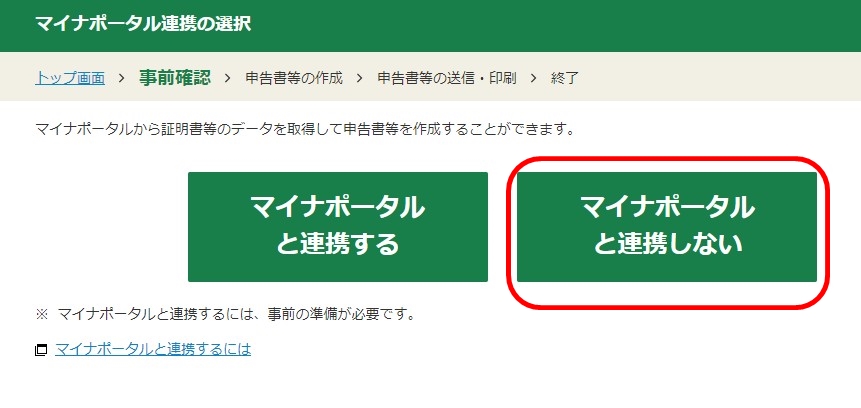
画面に、「マイナポータル連携の選択」が表示される。
マイナポータルと連携してない方は、「マイナポータルと連携しない」をクリックする。
ちなみに私は、連携してない(登録だけした)のに間違えて「マイナポータルと連携する」を選んでしまったから、めんどくさいことになってしまった。
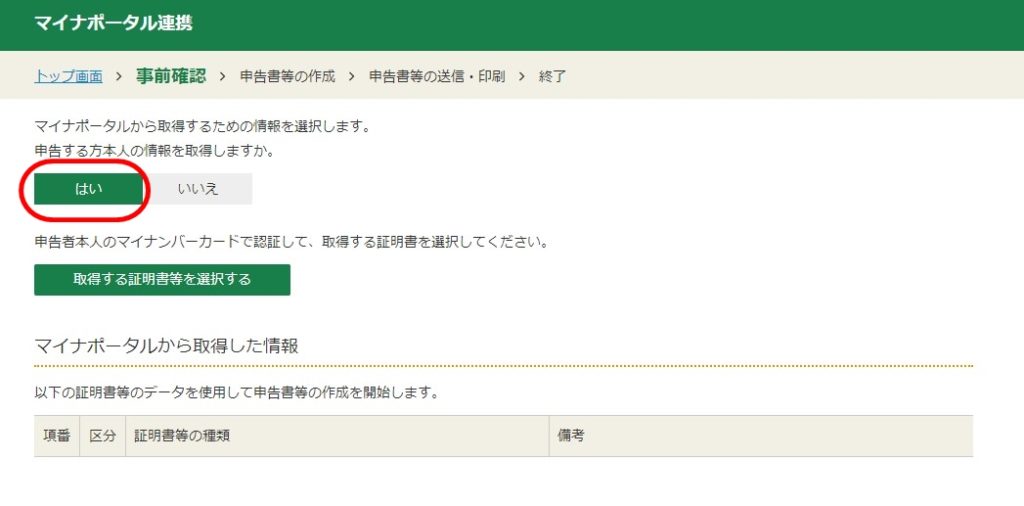
分からなかった為、「はい」を選んだ。
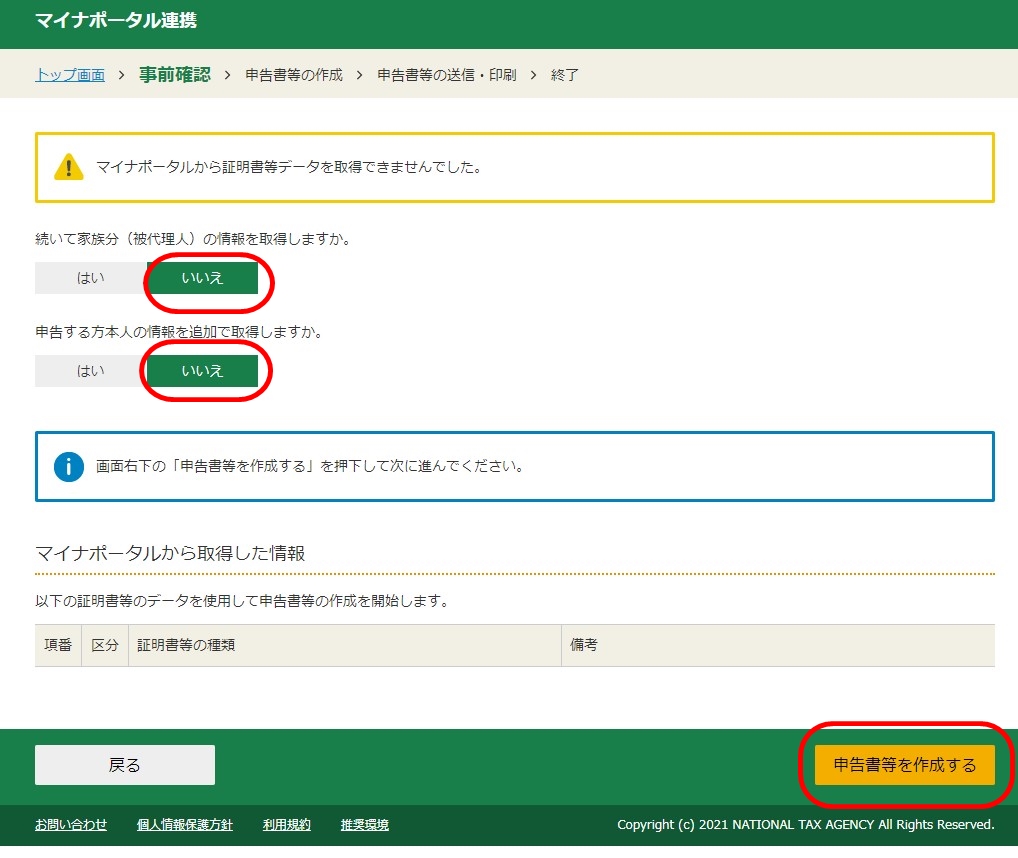
マイナポータルと連携してない為、結局は何にも情報を取得できなかった。
・続いて家族分(被代理人)の情報を取得しますか。 「いいえ」を選択
・申告する方本人の情報を追加で取得しますか。 「いいえ」を選択
終わったら、「申告書等を作成する」ボタンをクリックした。
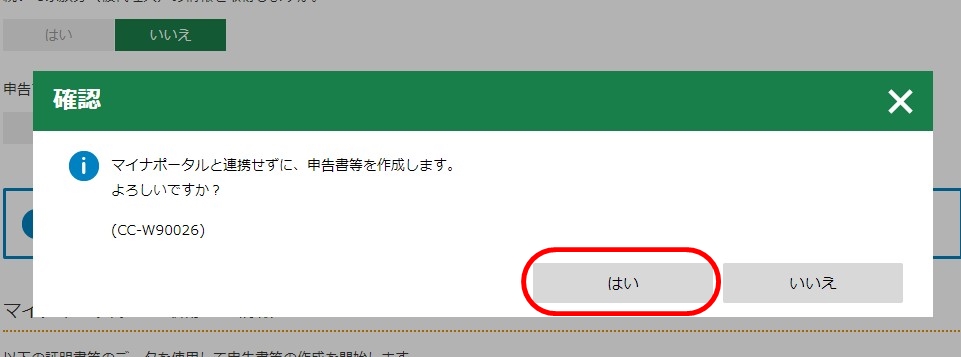
「はい」を選んだ。
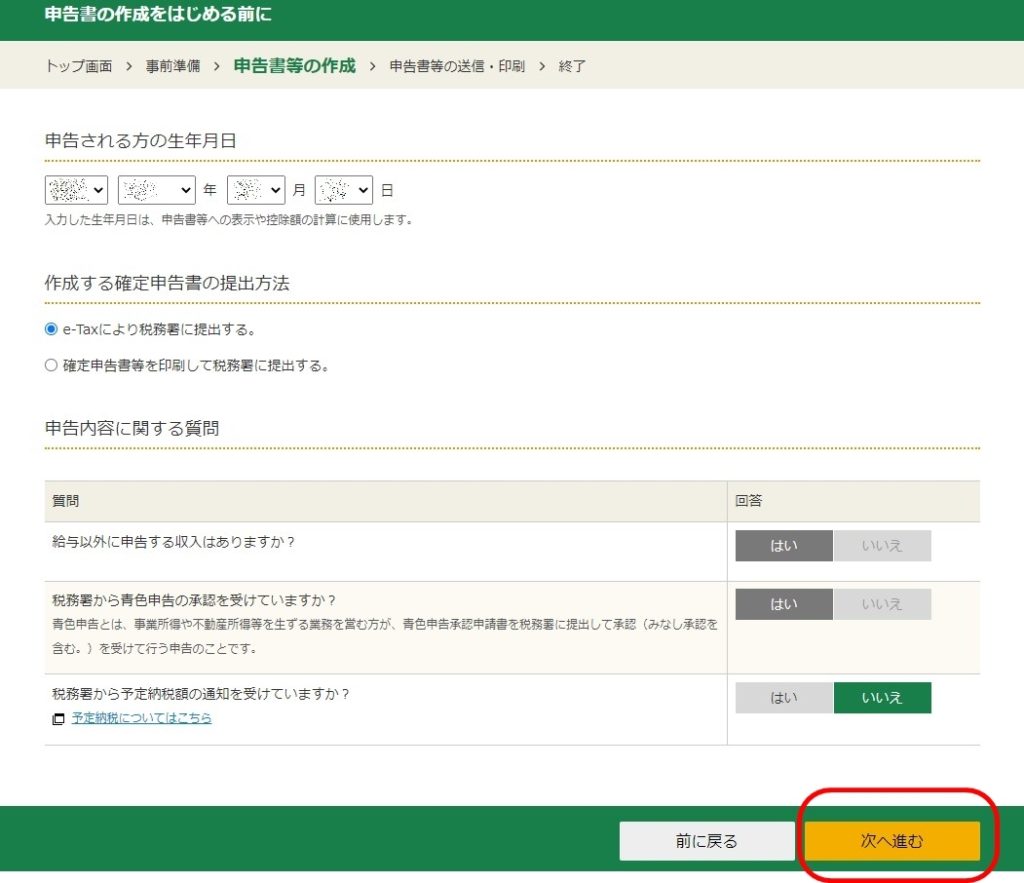
・申告される方の生年月日
・作成する確定申告書の提出方法
・申告内容に関する質問
の入力、選択をする。
終わったら、「次へ進む」をクリックする。

内容を確認して、「閉じる」をクリックする。
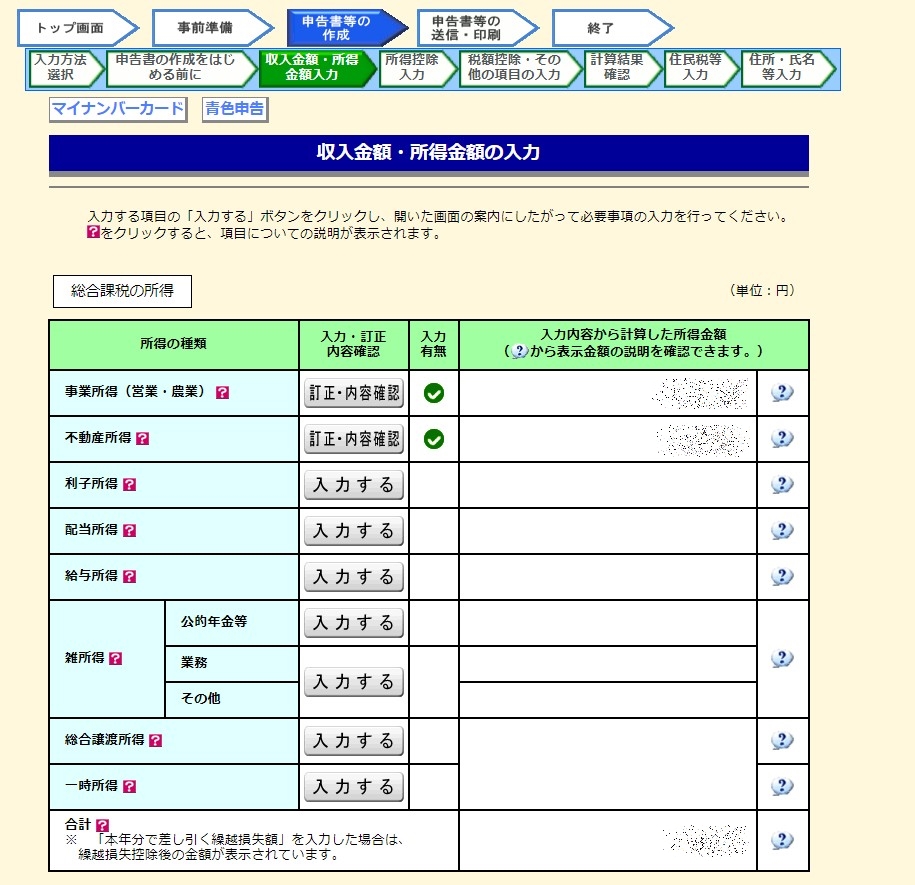
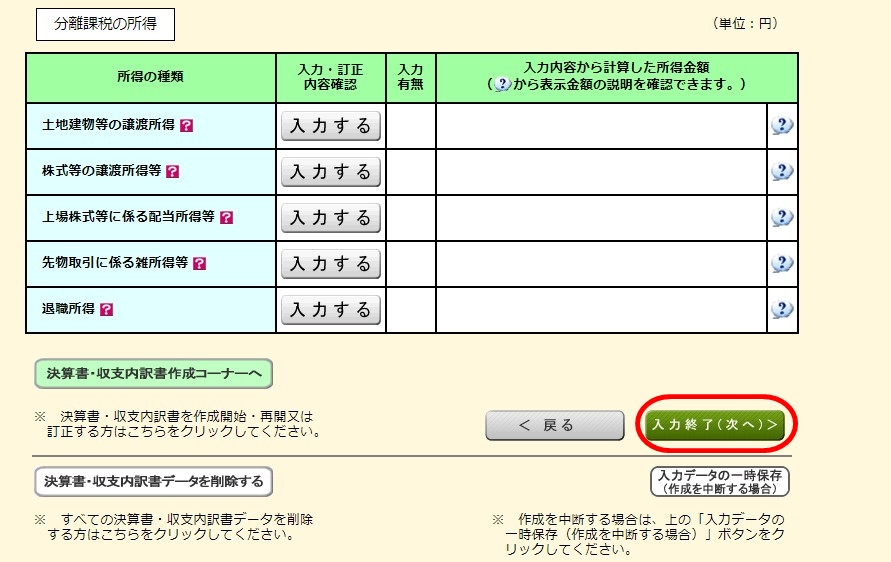
「収入金額・所得金額の入力」では、「入力する」ボタンをクリックして必要事項の入力をしていく。
終わったら、「入力終了(次へ) >」ボタンをクリックする。
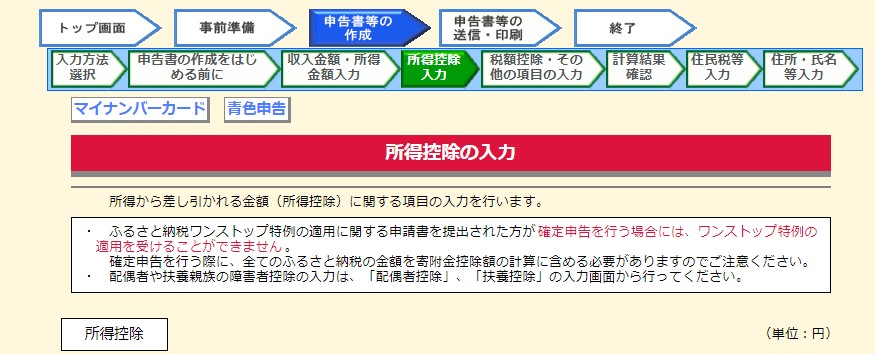
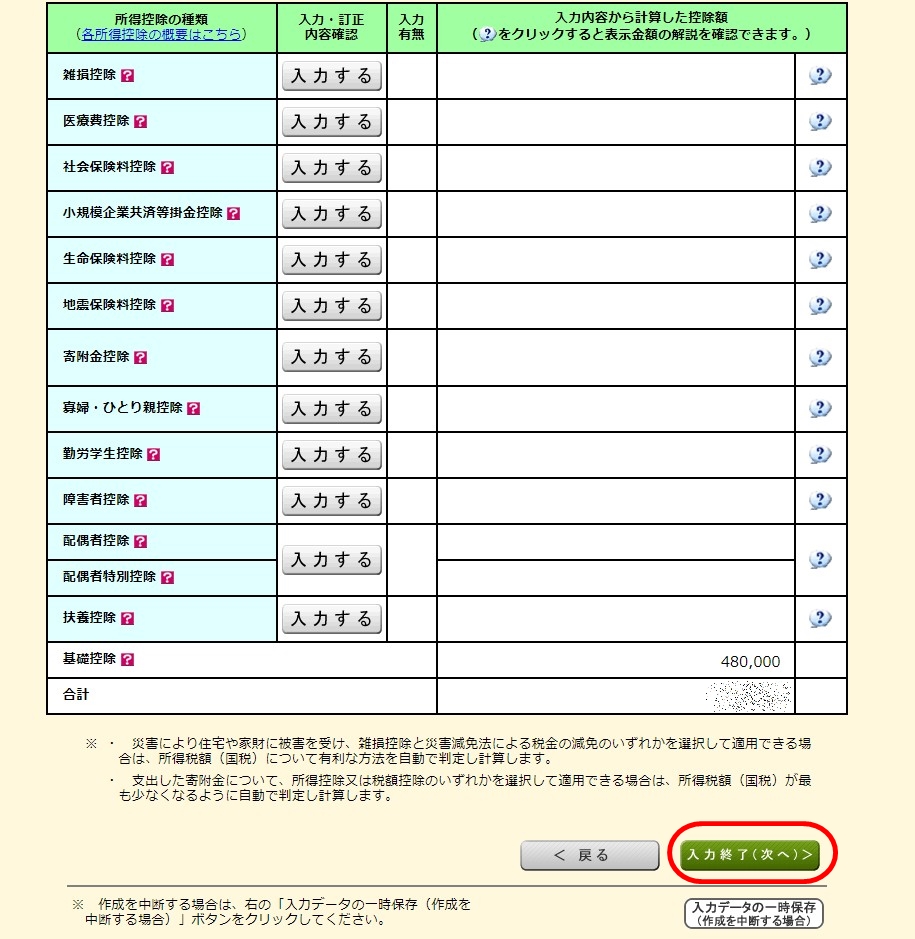
「所得控除の入力」では、「入力する」ボタンをクリックして必要事項の入力をしていく。
終わったら、「入力終了(次へ) >」ボタンをクリックする。
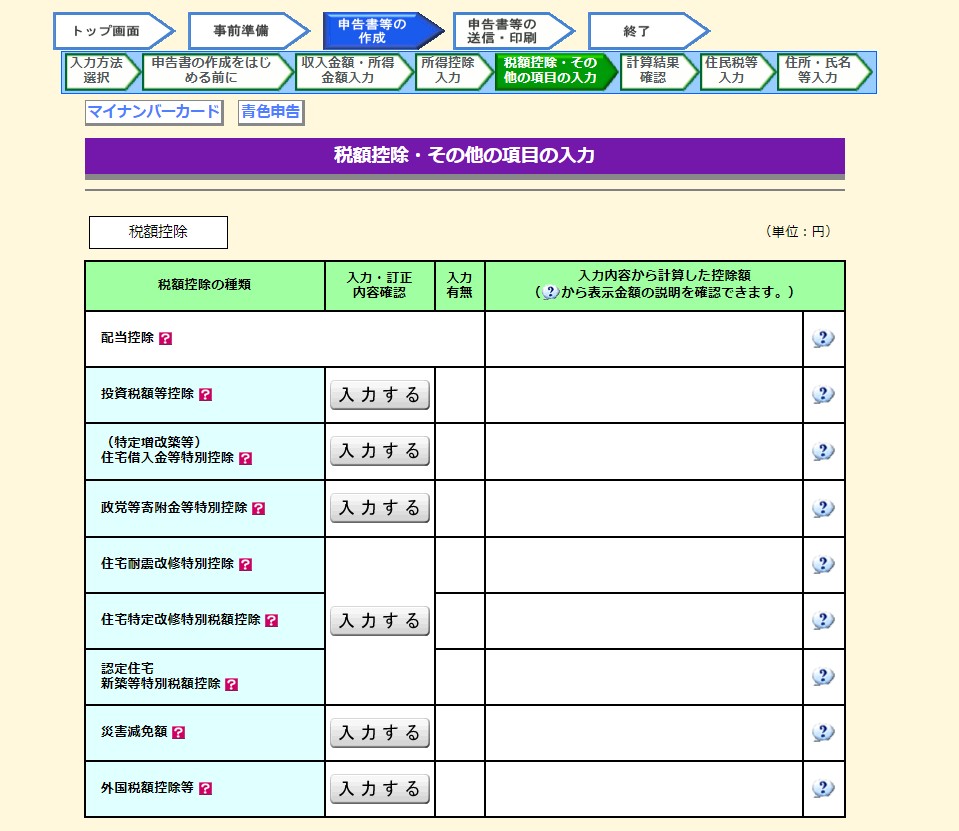
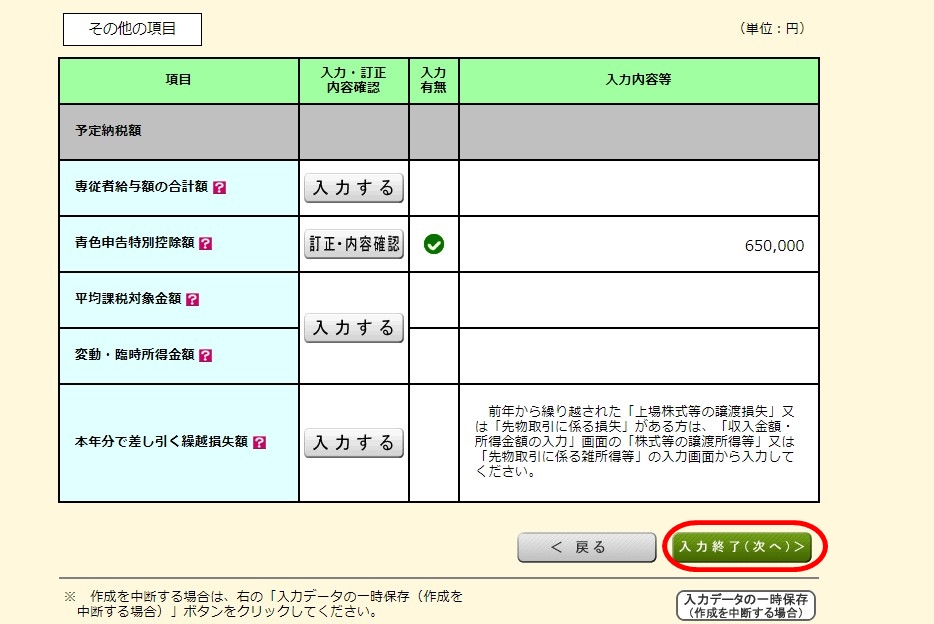
「税額控除・その他の項目の入力」では、「入力する」ボタンをクリックして必要事項の入力をしていく。
終わったら、「入力終了(次へ) >」ボタンをクリックする。
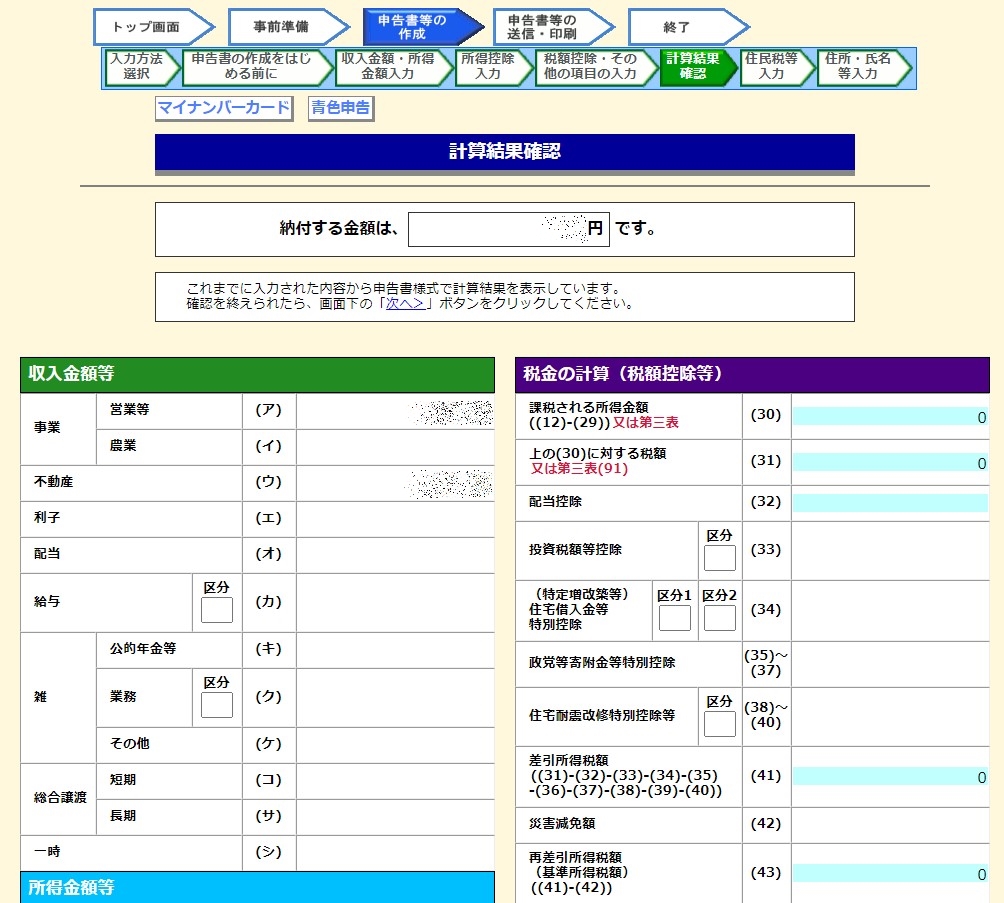
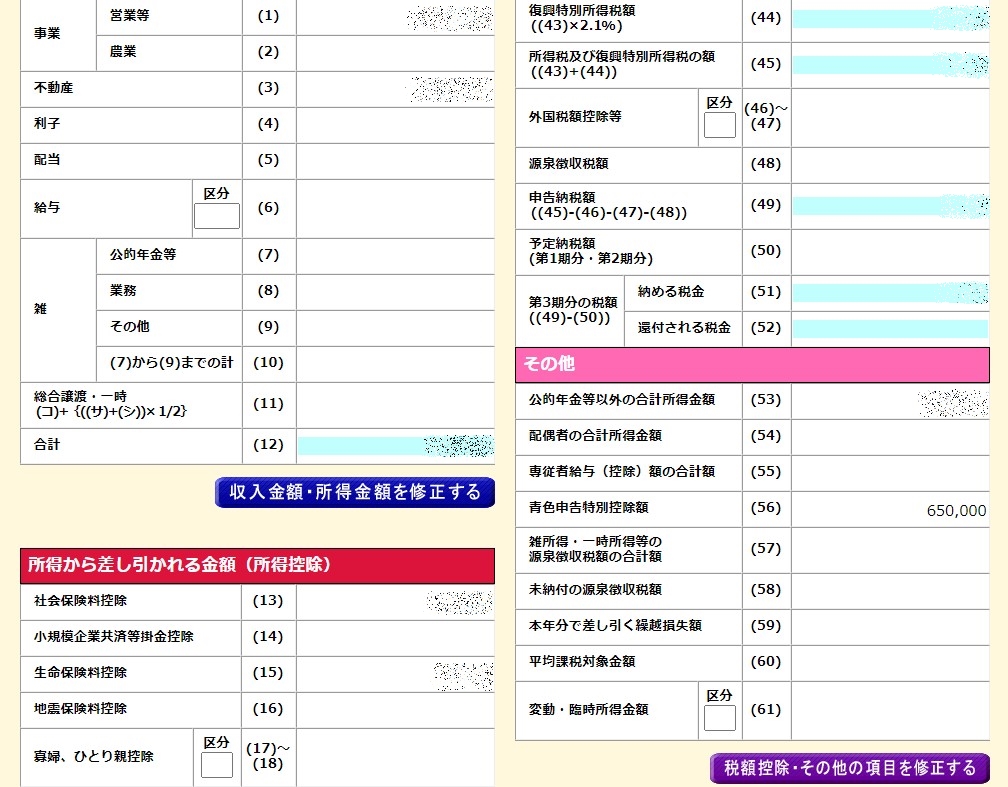
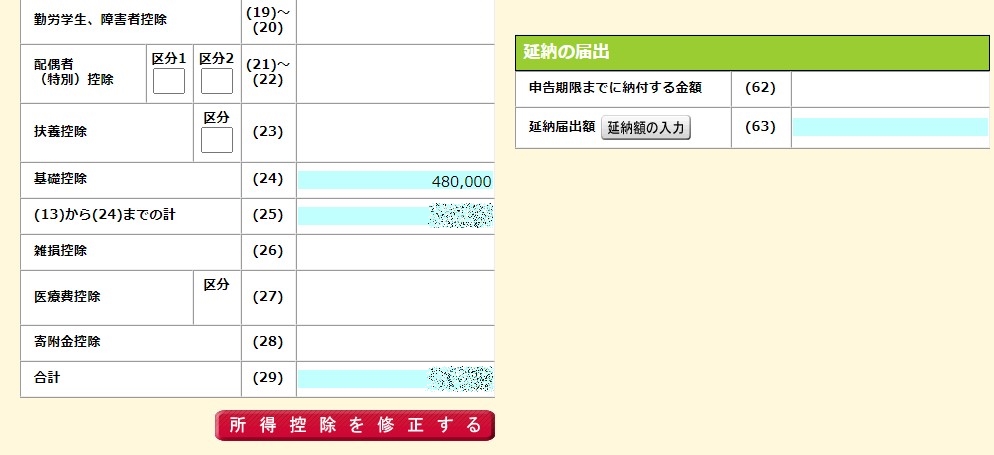
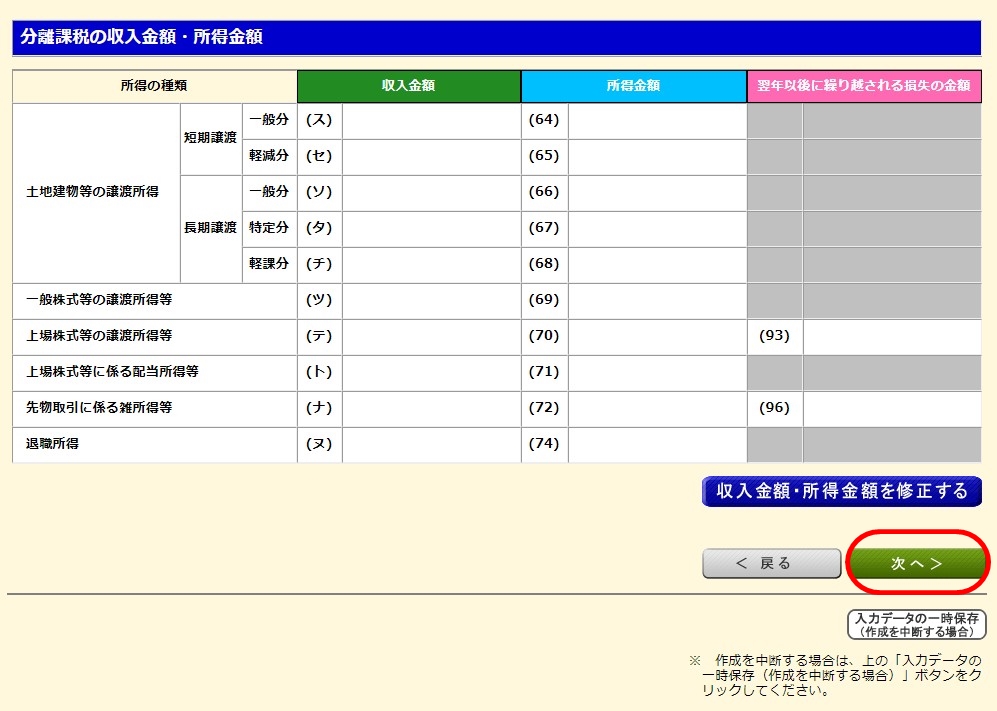
計算結果の確認(納税額など)をして、修正があれば、各項目の下にある「修正する」ボタンをクリックする。
何も問題がなければ、「次へ >」ボタンをクリックする。
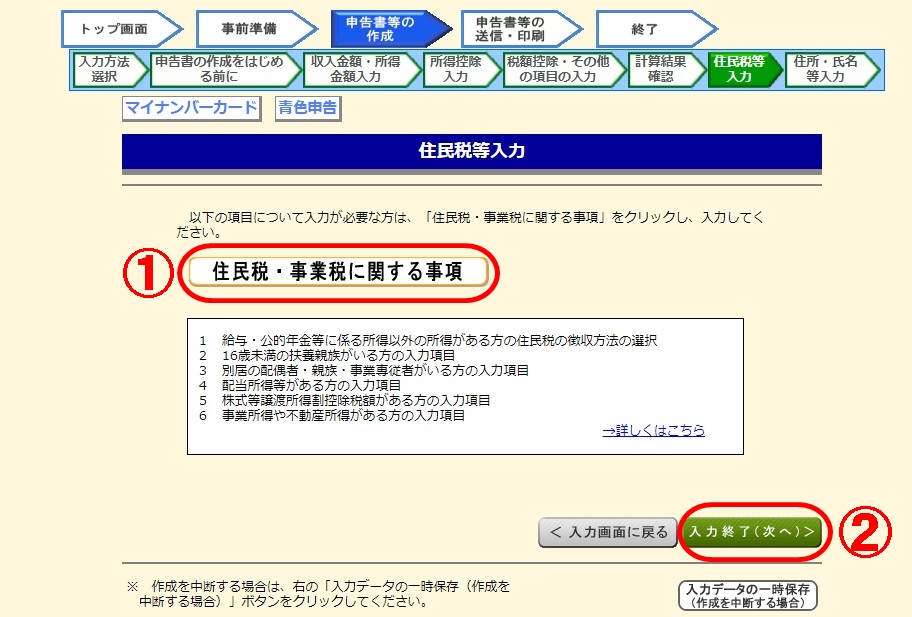
①の「住民税・事業税に関する事項」1~6に入力が必要な方は、ボタンをクリックして入力する。
ちなみに私は、1、6を入力した(参考になれば…➡住民税等)。
参考➡手順6 住民税、事業税に関する事項(申告書第二表)を記入する
終わったら、②の「入力終了(次へ) >」ボタンをクリックする。
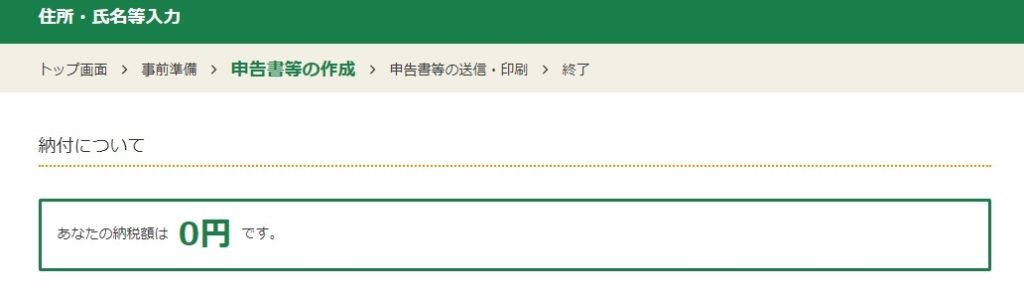
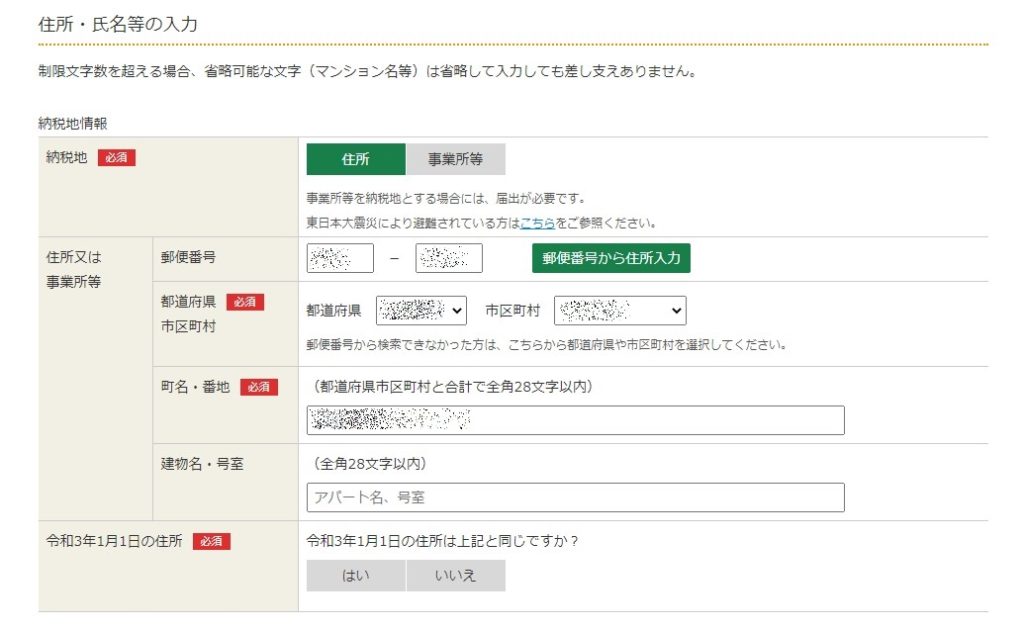
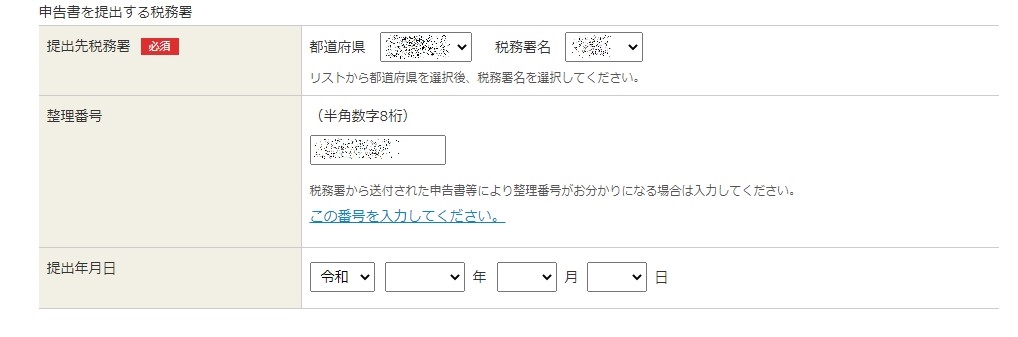
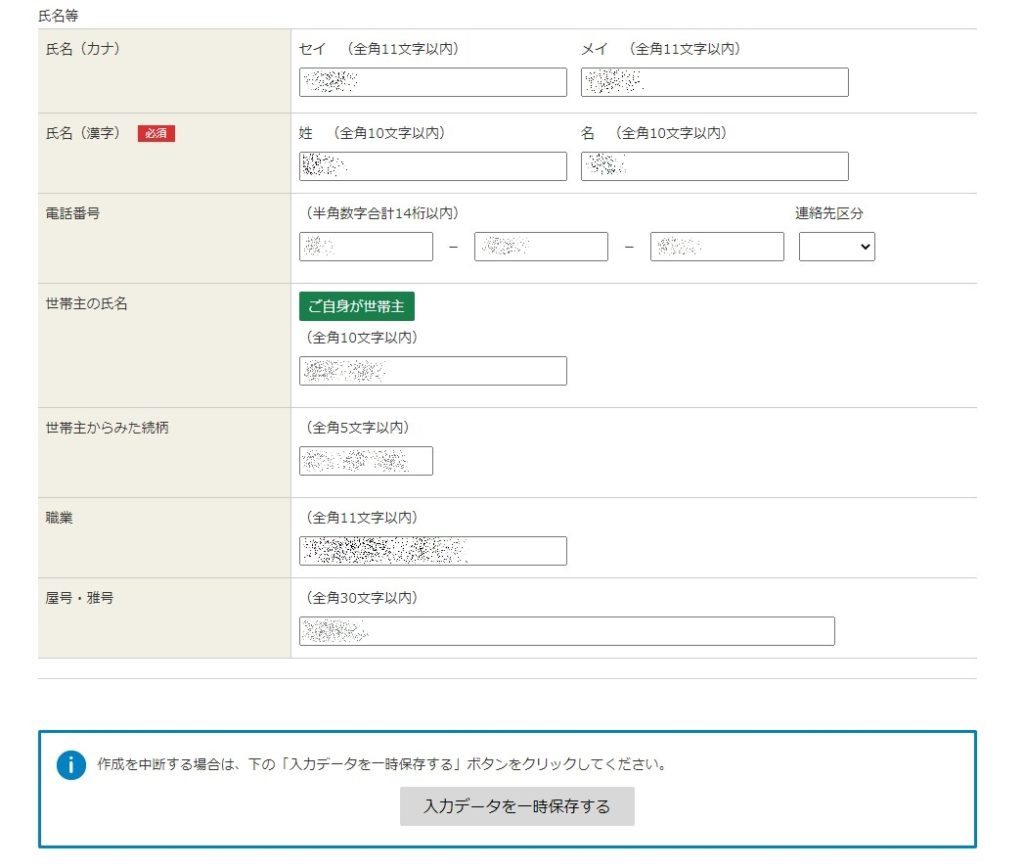

「納付について」を確認したら、「住所・氏名等の入力」の入力を行う。
終わったら、「次へ進む」をクリックする。
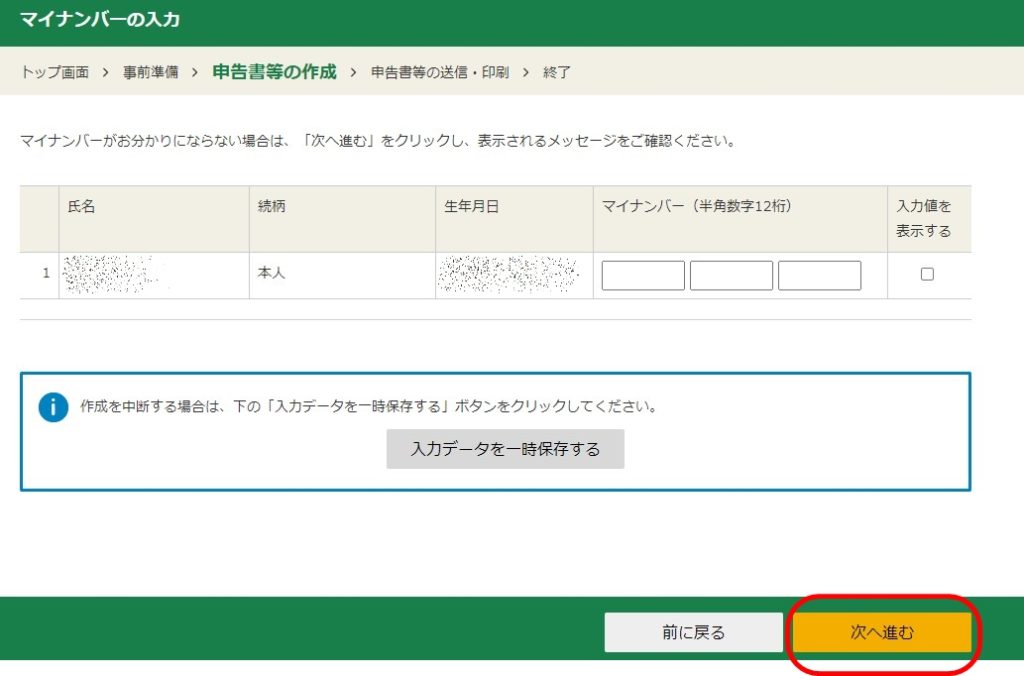
マイナンバーの入力を行う。
終わったら、「次へ進む」をクリックする。
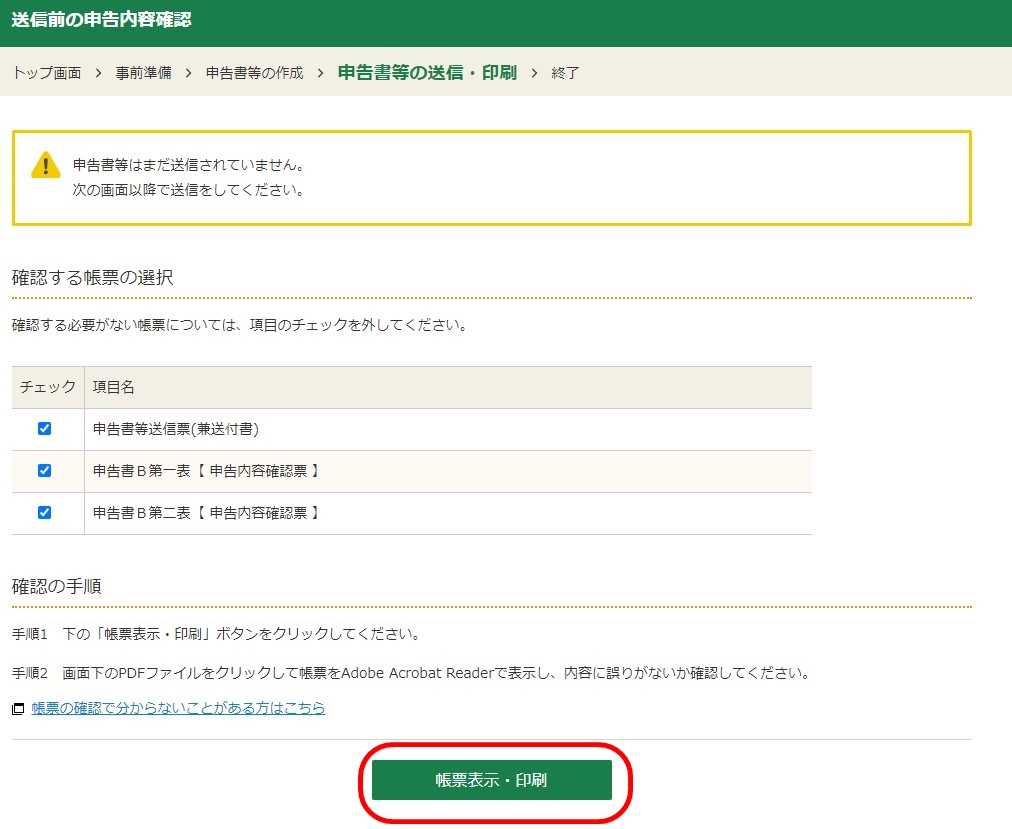
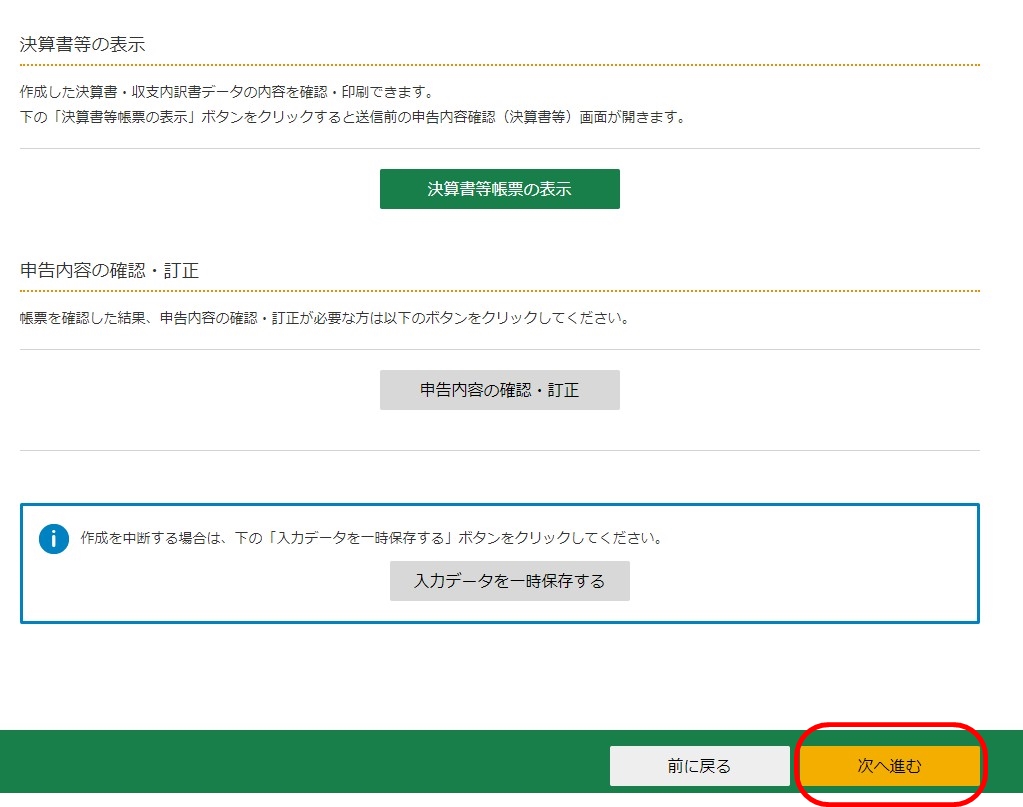
「帳票表示・印刷」ボタンをクリックして、画面下に表示されるPDFファイルをクリックし開いて、内容を確認してから申告書等を印刷する。
印刷が終わったら、「次へ 進む」をクリックする。
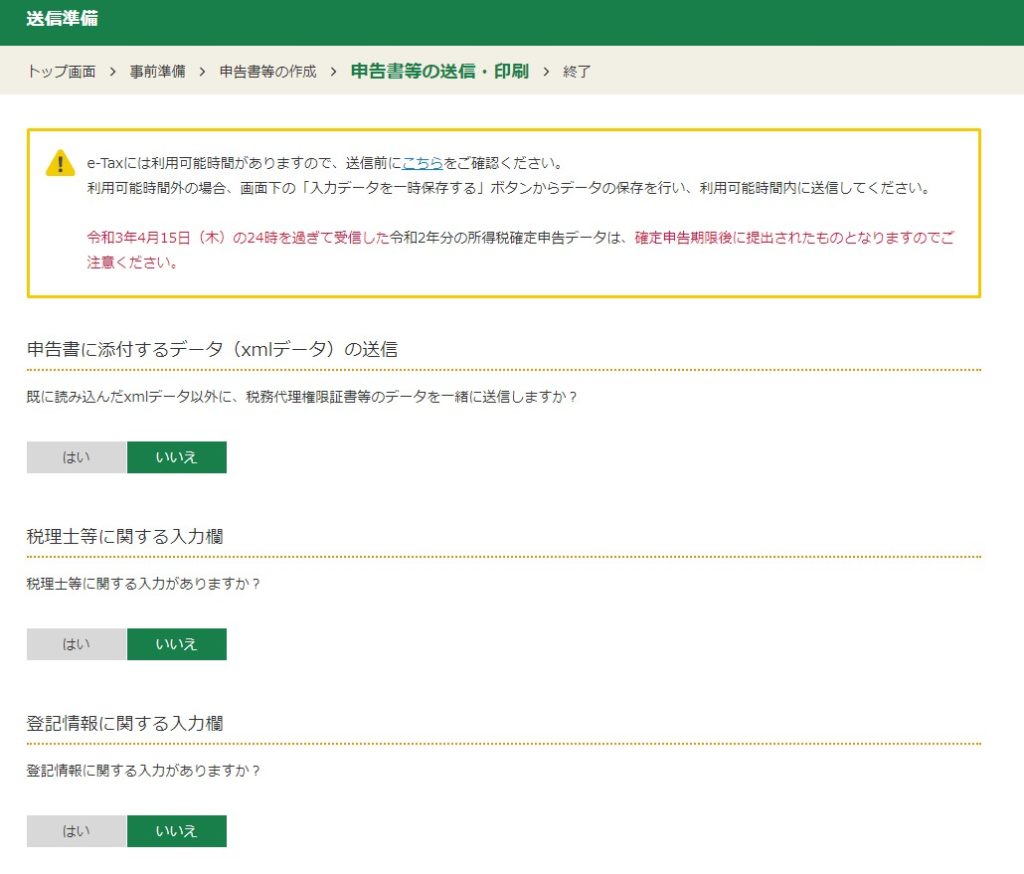
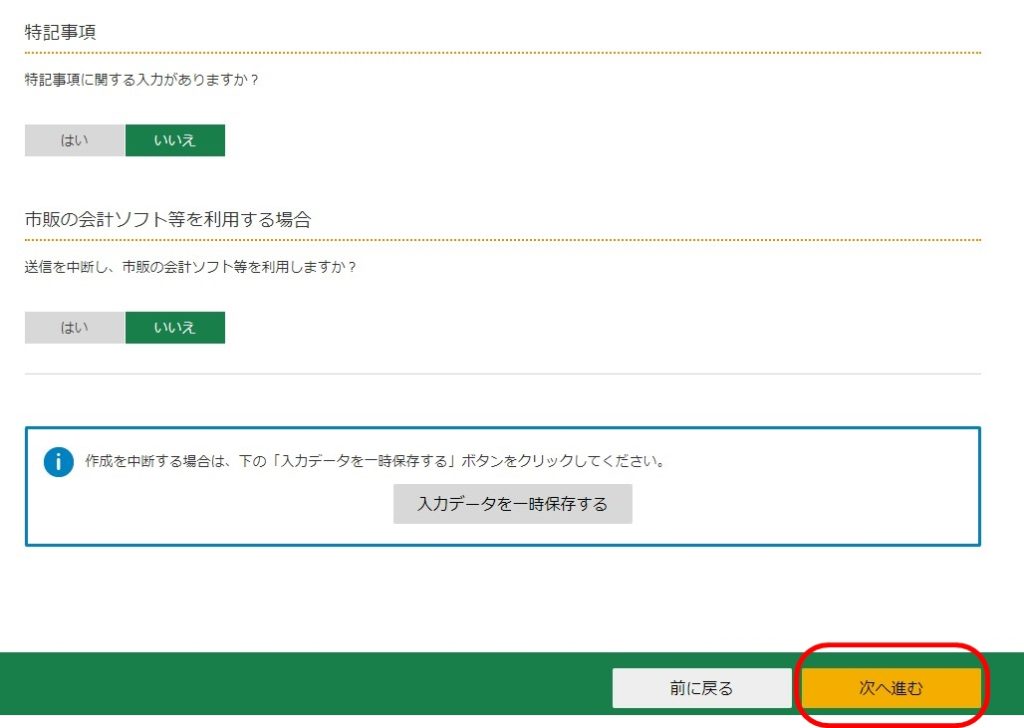
「送信準備」にある、各項目の質問に「はい」or「いいえ」で回答する。
私は、全項目「いいえ」にした。
終わったら、「次へ進む」をクリックする。
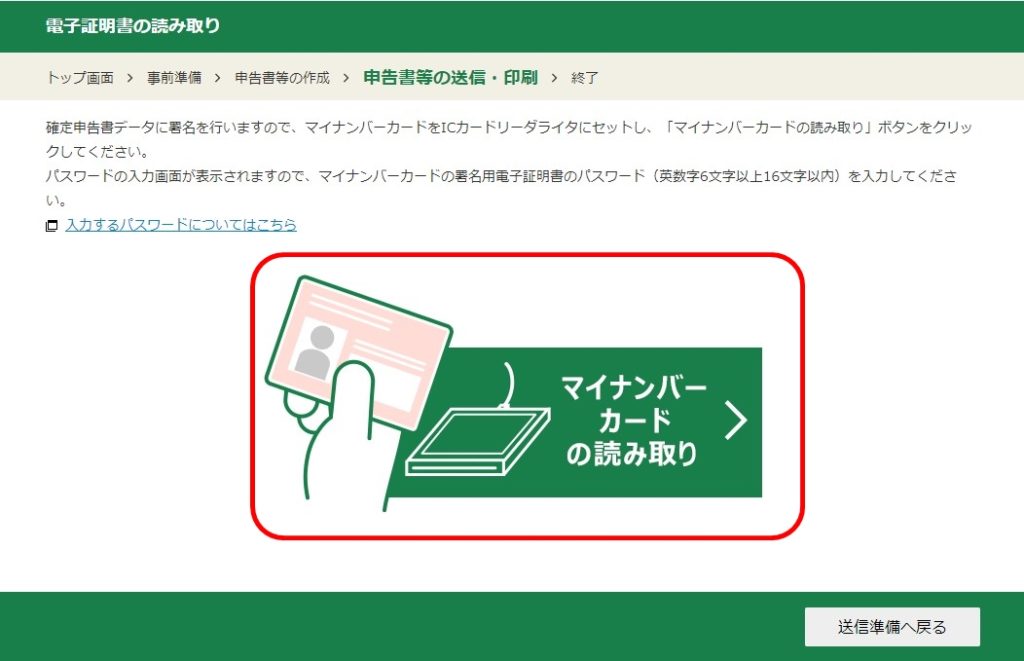
「マイナンバーカード」を「ICカードリーダライタ」にセットし、「マイナンバーカードの読み取り」ボタンをクリックする。
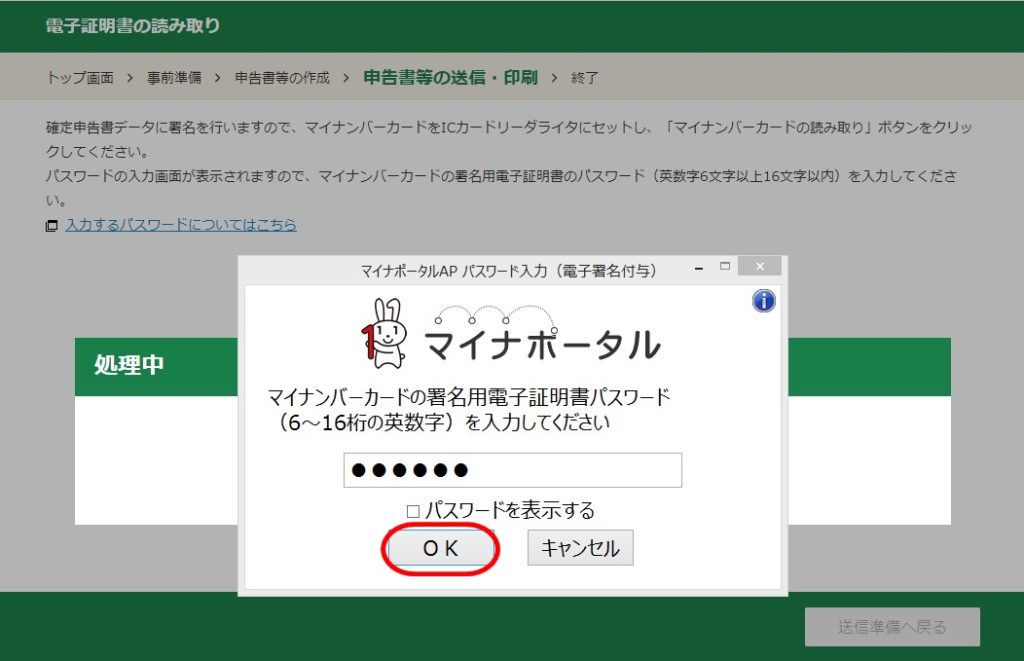
「マイナポータルAP パスワード入力(電子署名付与)」画面に「署名用電子証明書パスワード(6~16桁の英数字)」を入力し、「OK」ボタンをクリックする。
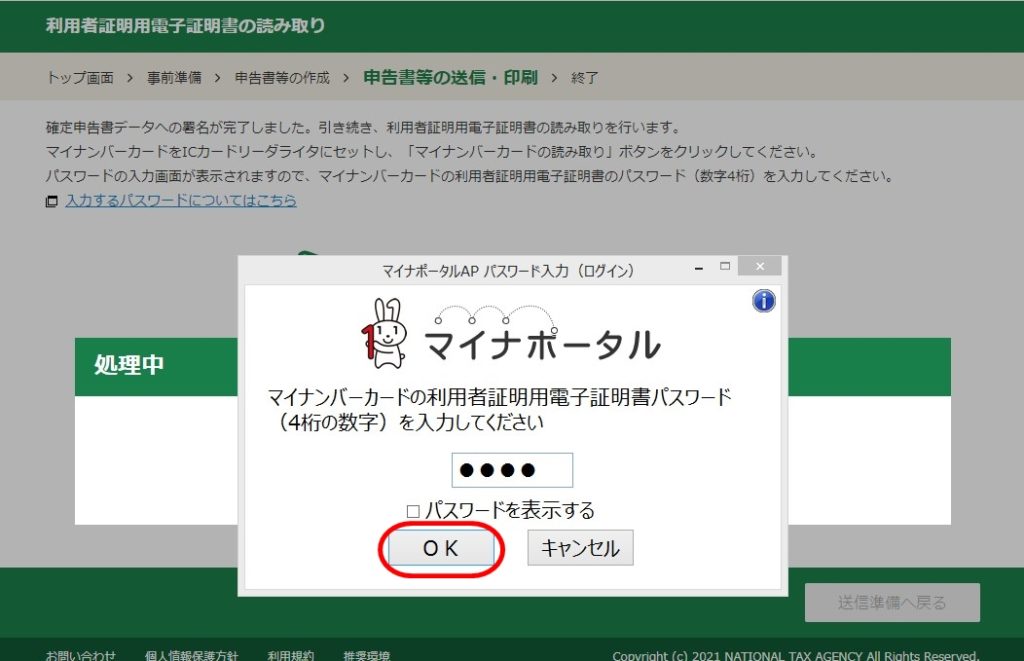
続けて、「マイナポータルAP パスワード入力(ログイン)」画面に「利用者証明用電子証明書パスワード(4桁の数字)」を入力し、「OK」ボタンをクリックする。
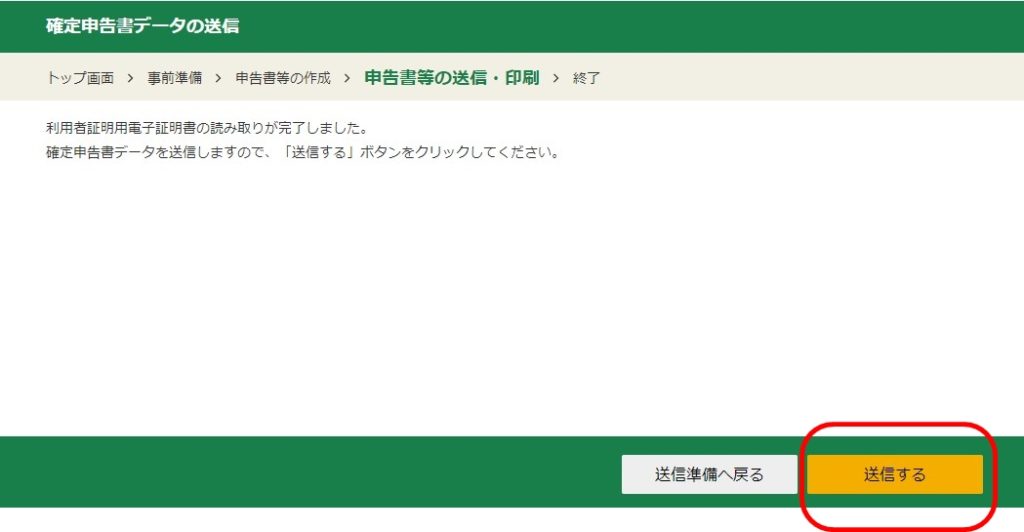
内容を確認して、「送信する」をクリックする。
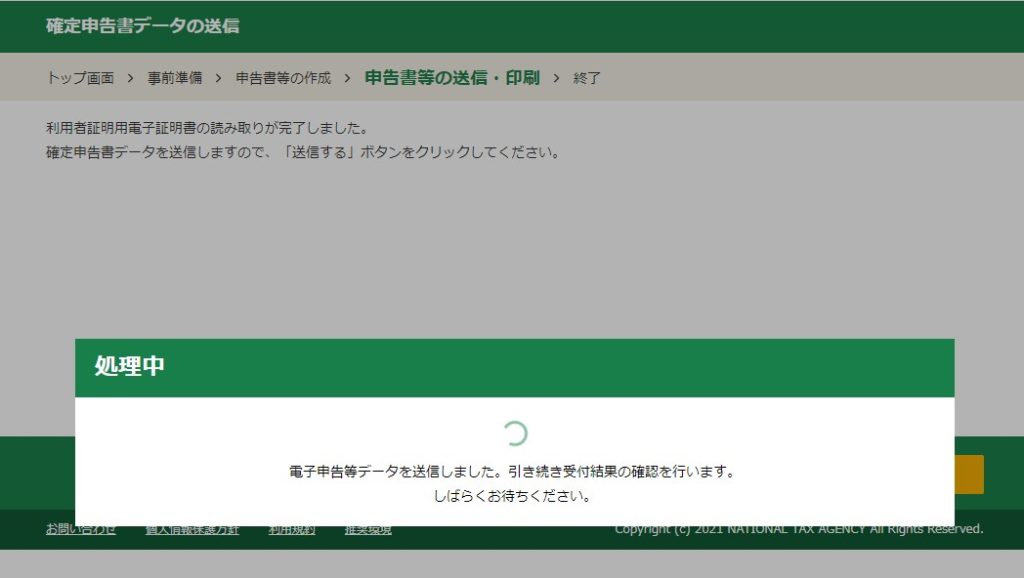
処理中…の為、しばらく待つ。
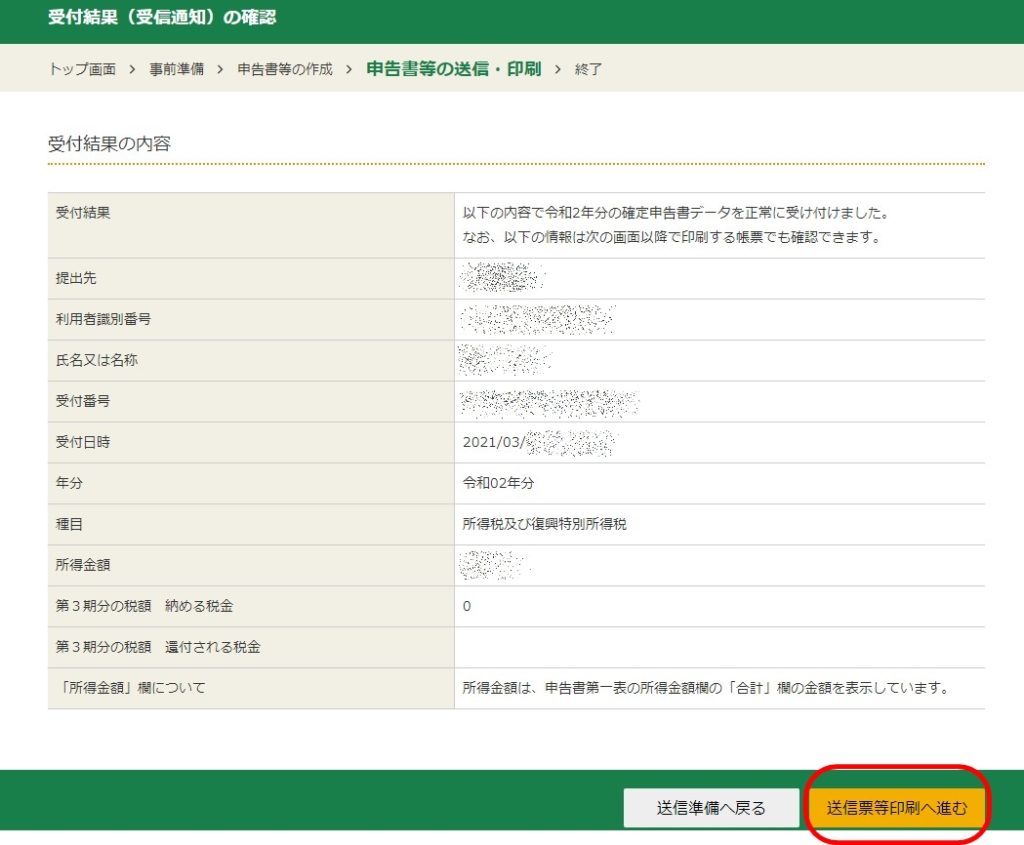
画面に「受付結果の内容」が表示されたら、内容を確認して「送信票等印刷へ進む」をクリックする。

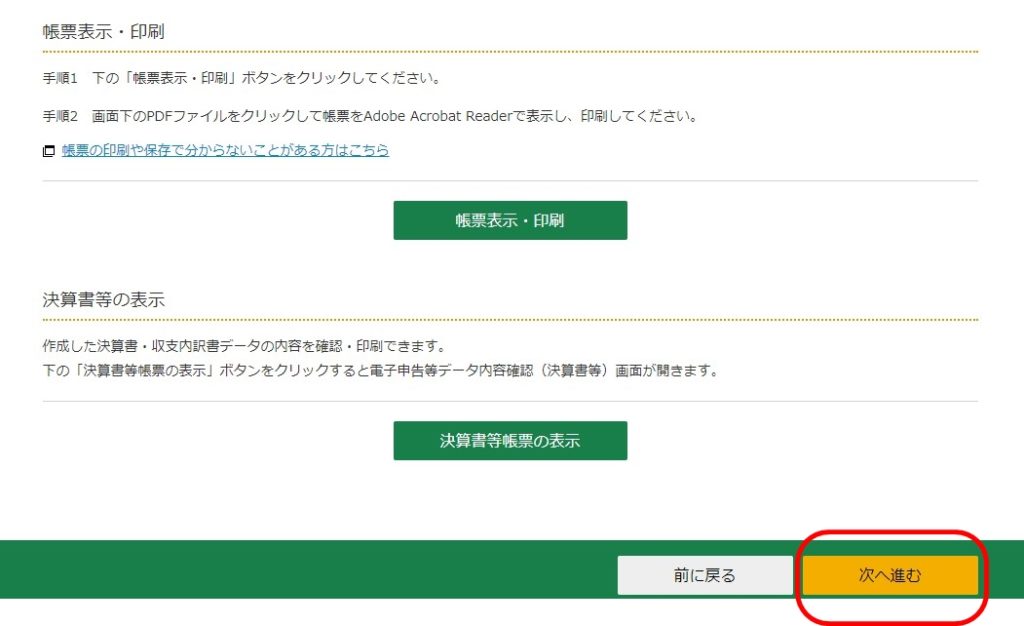
印刷が必要な方は、「帳票表示・印刷」ボタンをクリックして、画面下に表示されるPDFファイルをクリックし開いて、申告書等を印刷する。
終わったら、「次へ進む」をクリックする。
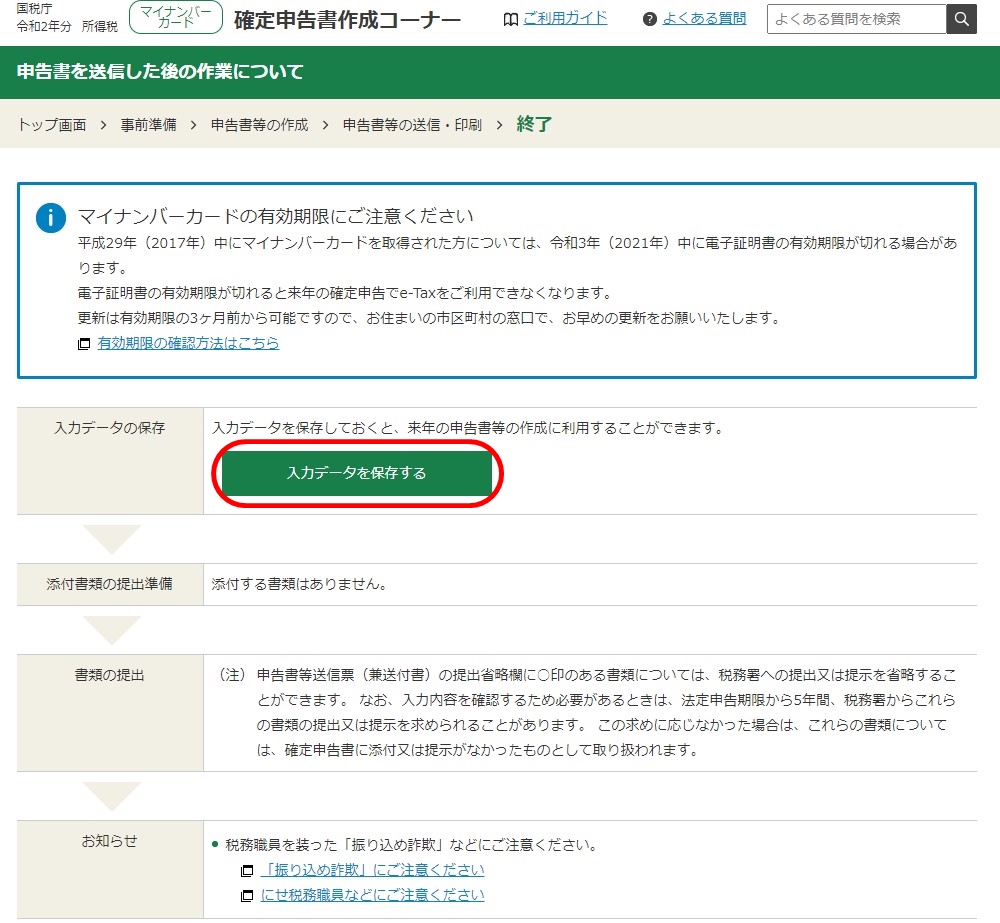
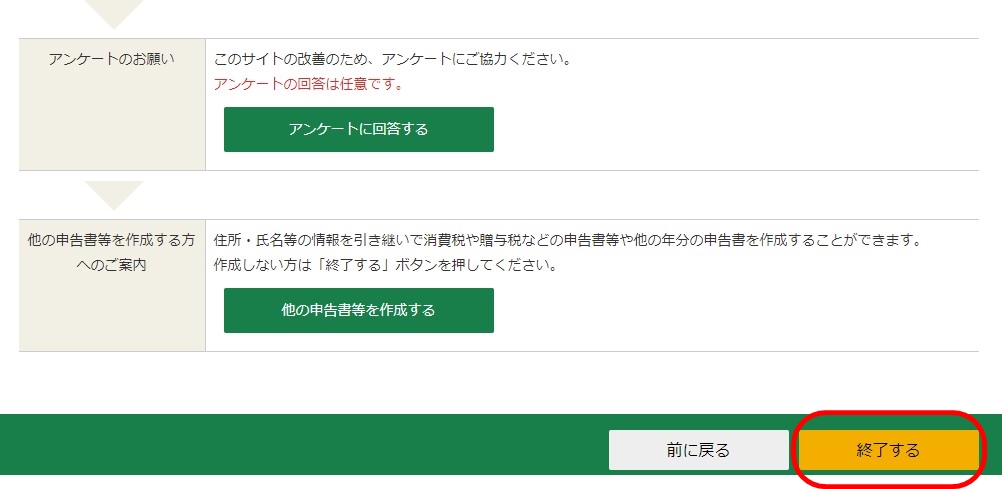
入力データを保存する場合には、「入力データを保存する」ボタンをクリックしてデータを保存する。
最後に内容を確認して、「終了する」をクリックする。
以上で、国税庁ホームページでe-Tax[マイナンバーカード方式]による所得税の確定申告書[確定申告書B(第1表、第2表)等]を作成して、データを送信する方法の解説は終了します。
![]()
